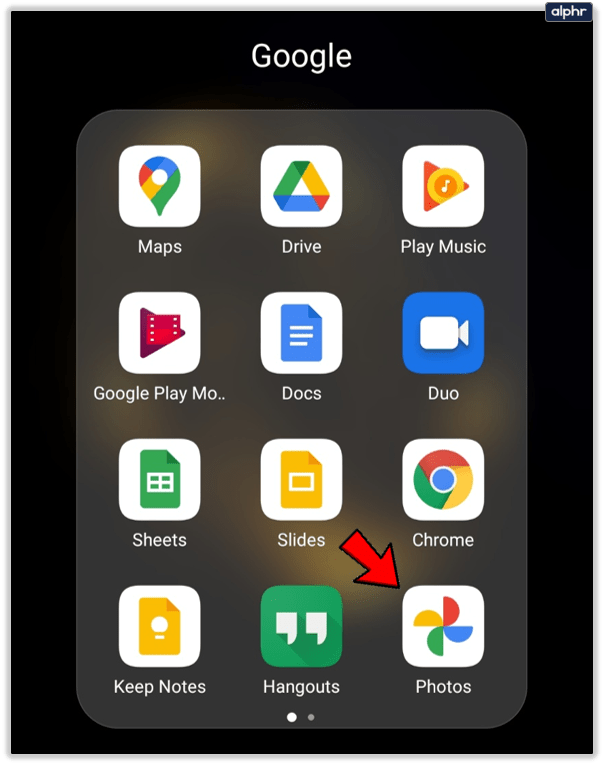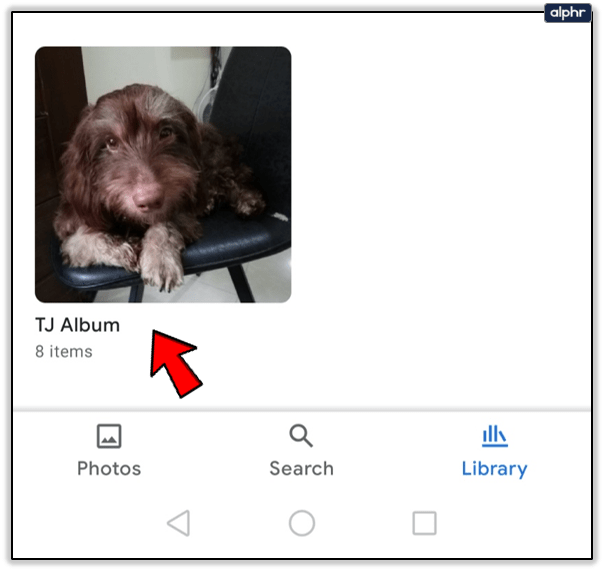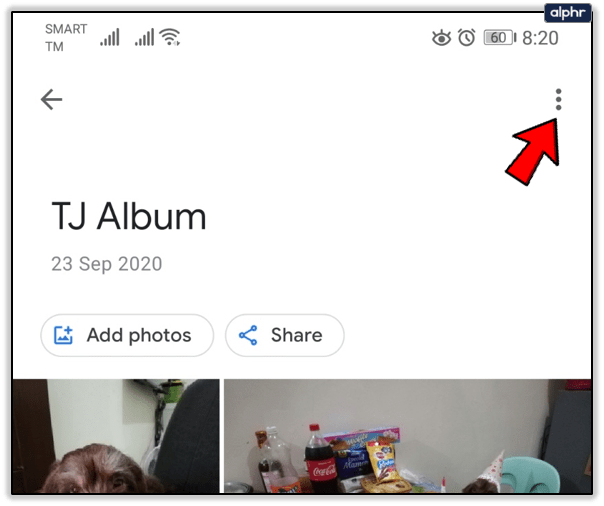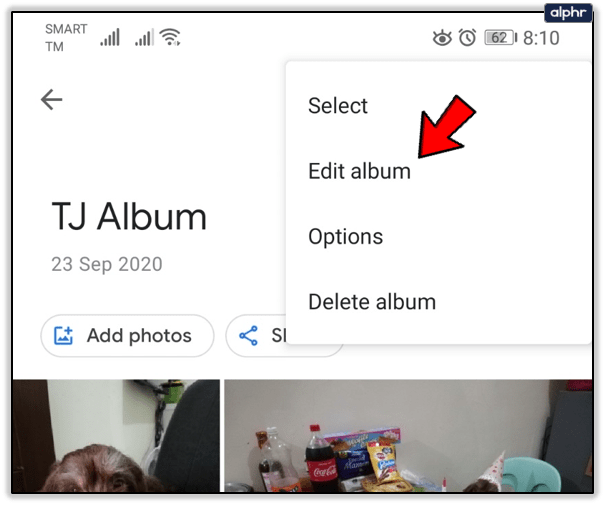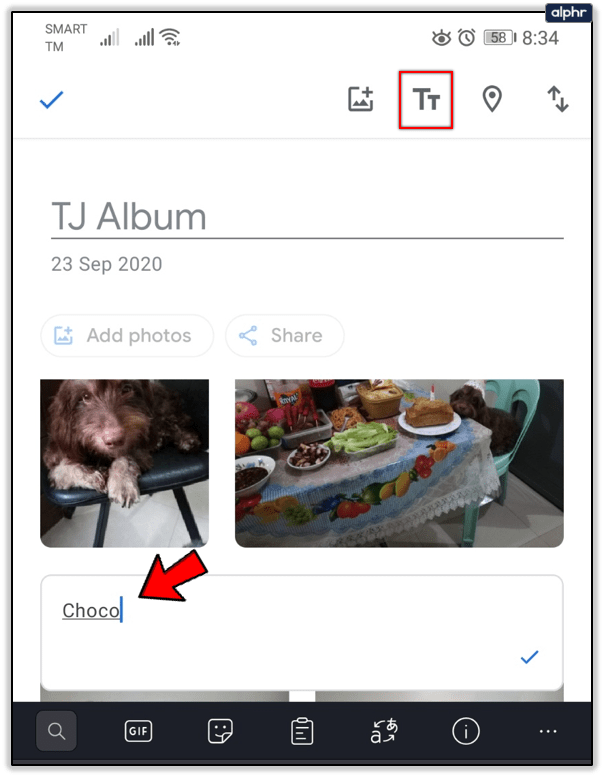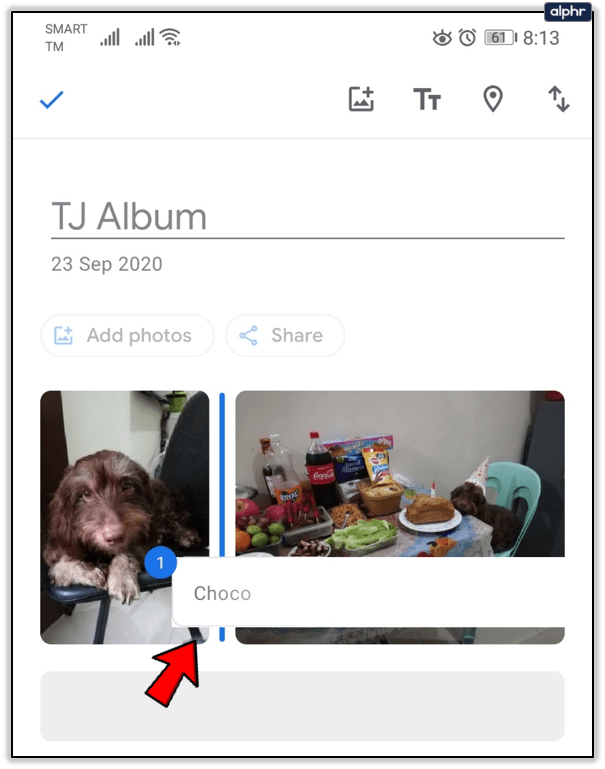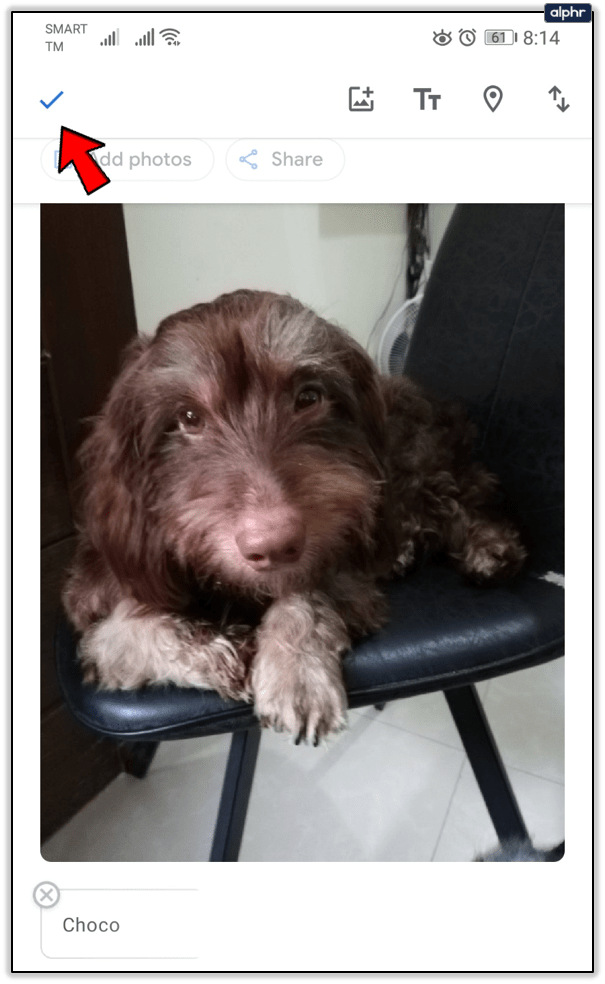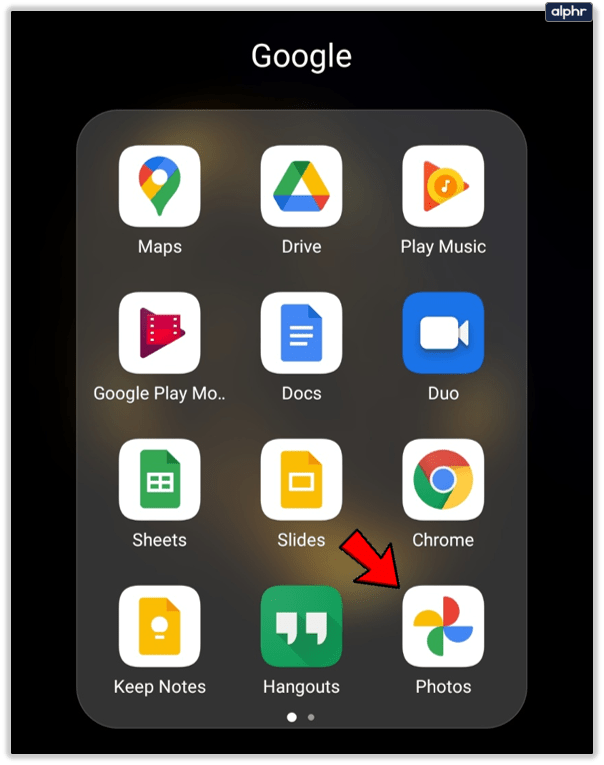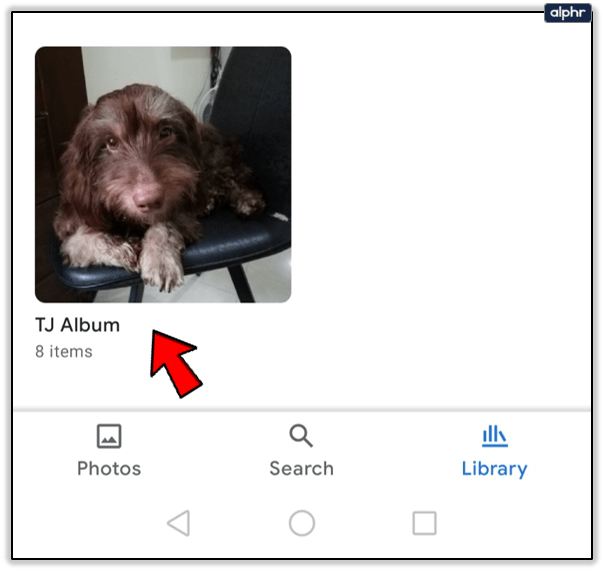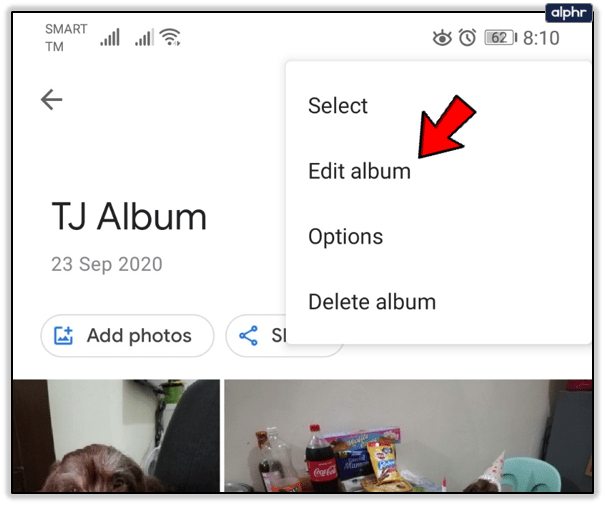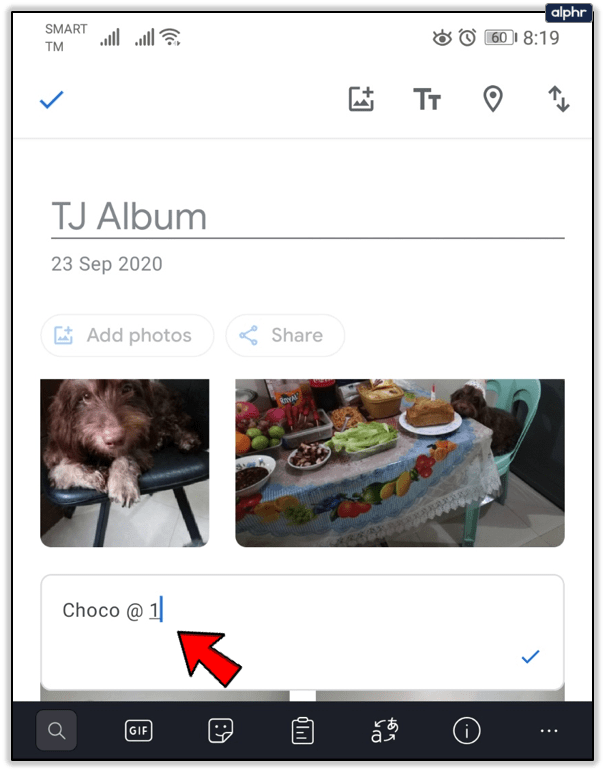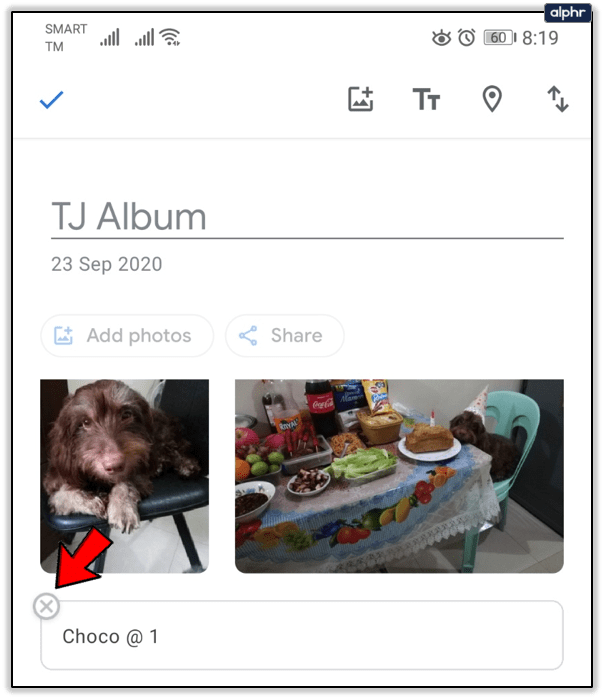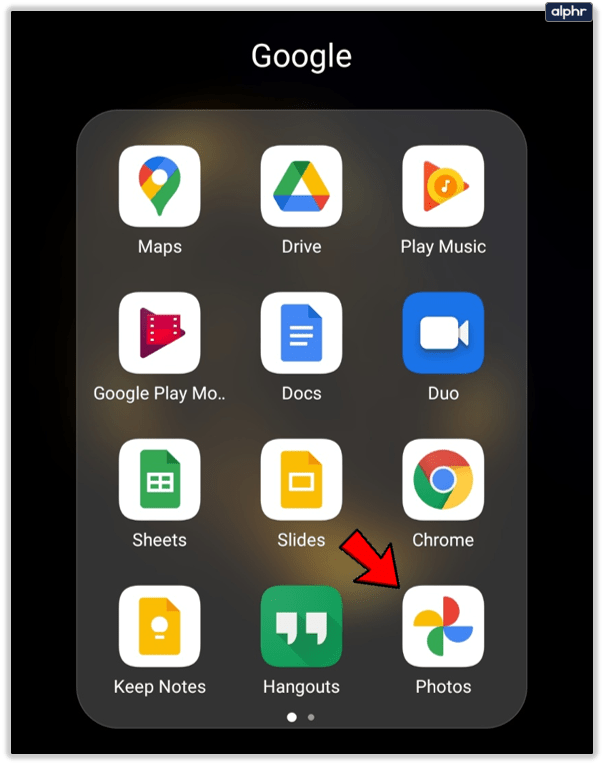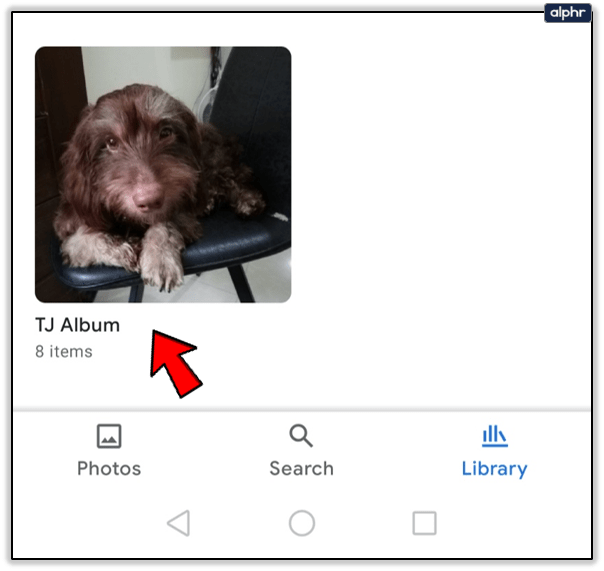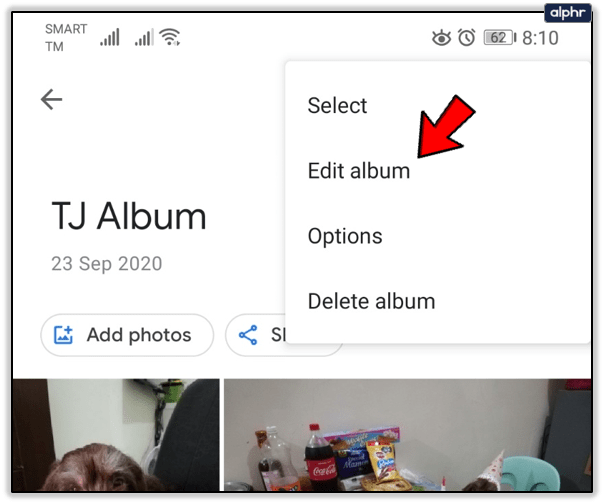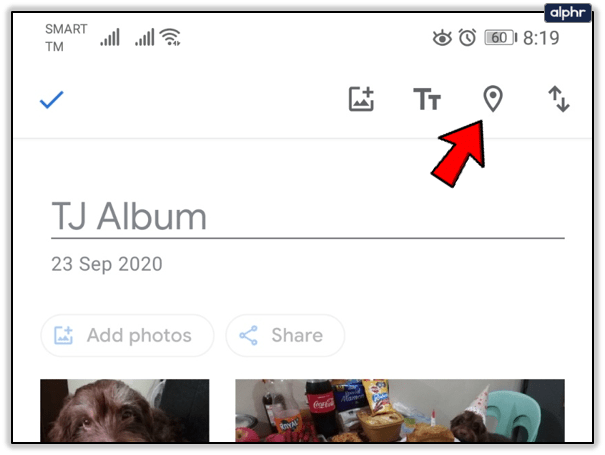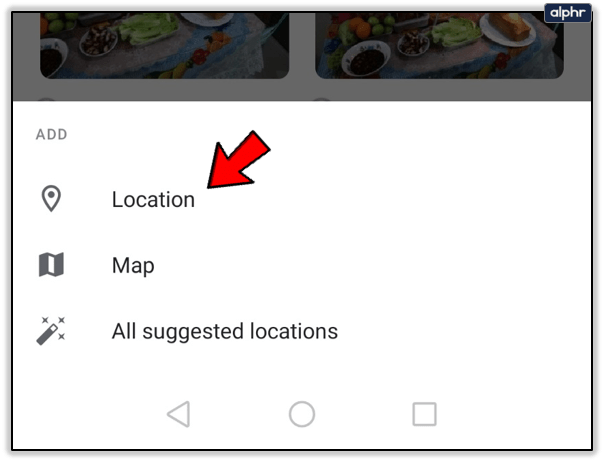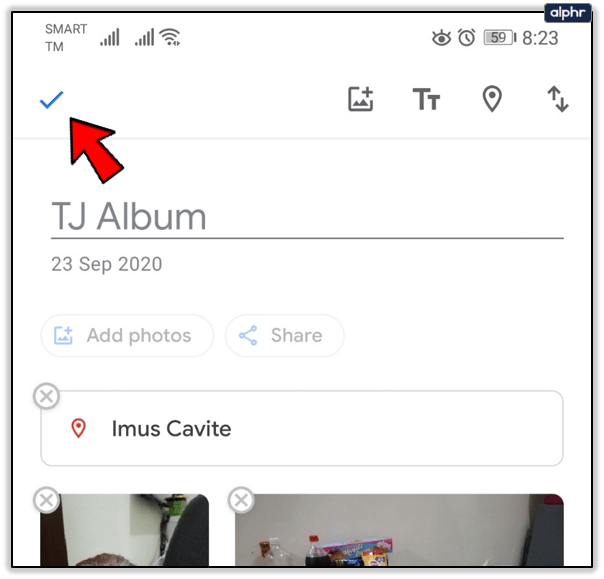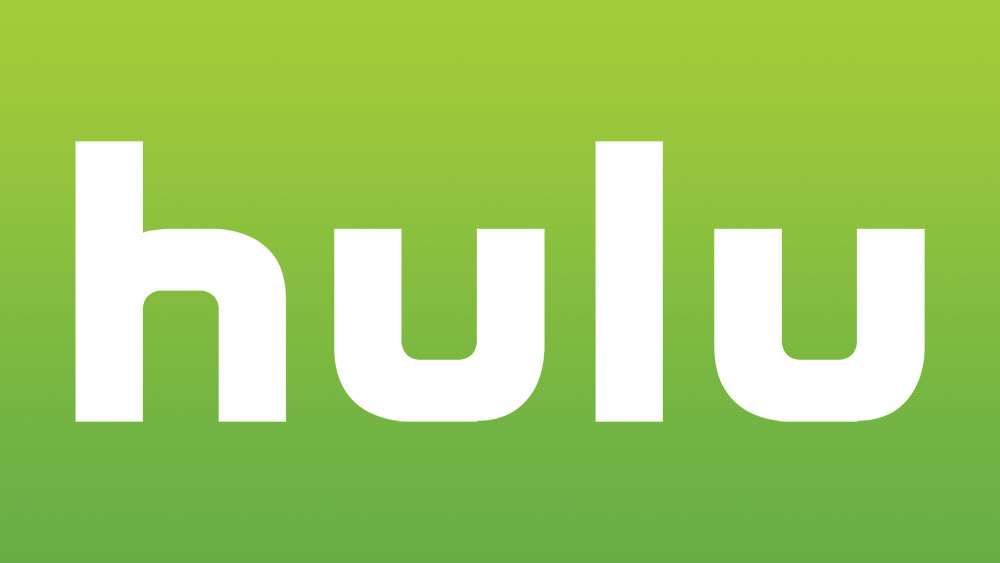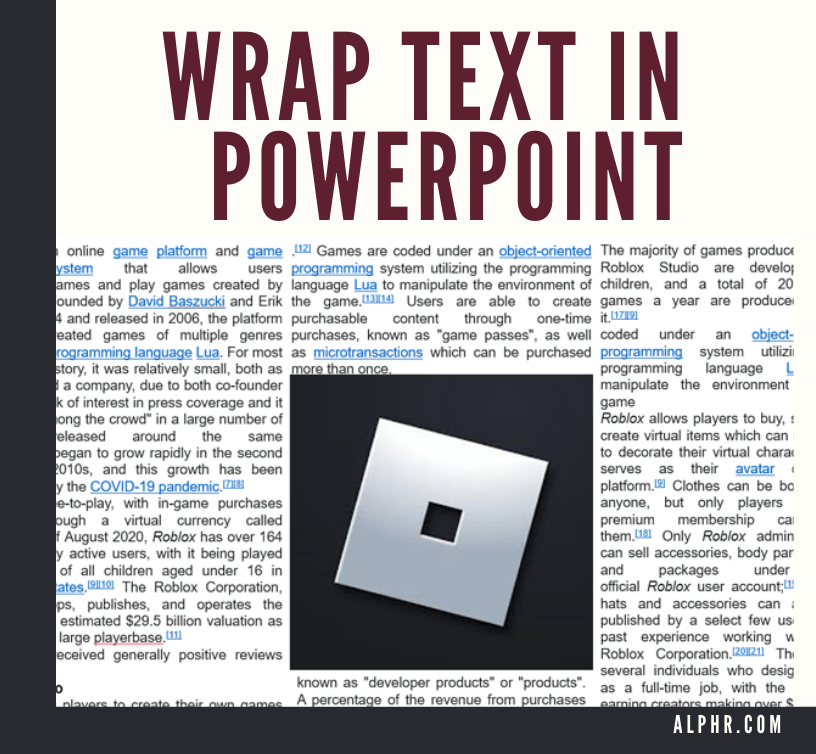Foto Google menawarkan penyimpanan tanpa had, dan bagus untuk beberapa penyuntingan video dan gambar ringan. Namun, ia bersinar ketika membuat, mengelola, dan berkongsi album anda.

Salah satu perkara yang boleh anda lakukan ialah menambahkan teks ke album Foto Google. Sekiranya anda seorang jurugambar dan videografer yang produktif, ini akan membantu anda mengatur barang anda dengan lebih baik. Dalam artikel ini, anda akan dapati cara menambahkan, mengedit, dan menghapus teks di Foto Google.
Gambar Berharga Sebanyak Perkataan yang Sesuai
Anda boleh menggunakan Foto Google versi percuma dan anda tidak keberatan dengan perkhidmatan memampatkan foto dan video anda. Sekiranya anda melebihi 16 MB per foto atau video, Foto Google akan mengubah saiznya. Anda boleh mendapatkan peningkatan jika anda mahu media anda tetap utuh. Kedua-dua versi menawarkan alat yang sama dan storan tanpa had.
Anda boleh membuat album langsung yang akan menambahkan gambar rakan dan keluarga anda secara automatik. Dan anda boleh mengeditnya dengan menambahkan teks. Sekiranya anda tertanya-tanya bagaimana melakukannya, ikuti langkah berikut.
- Buka aplikasi Foto Google pada peranti mudah alih anda. Atau buka Foto Google di penyemak imbas.
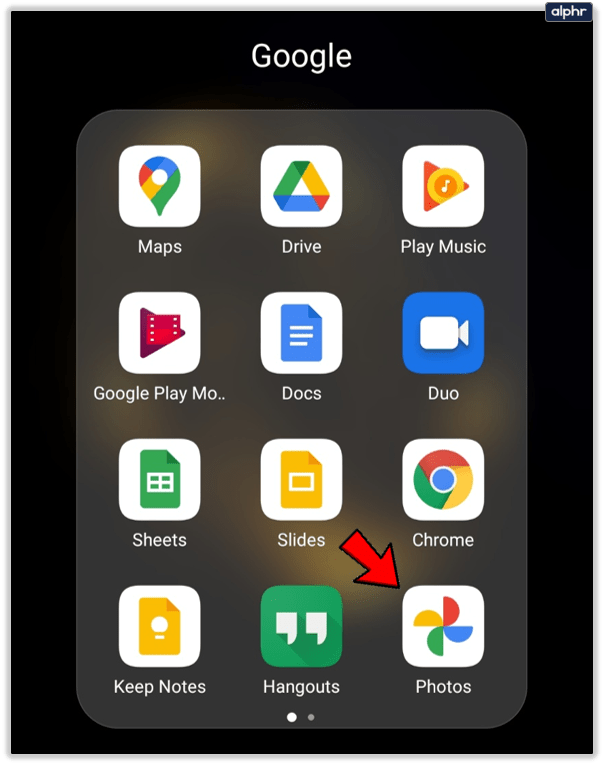
- Buka album yang ingin anda edit.
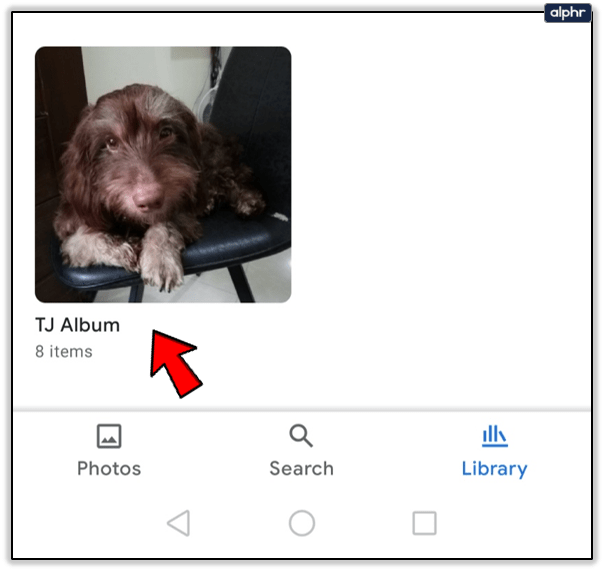
- Klik pada tiga titik menegak di sudut kanan atas.
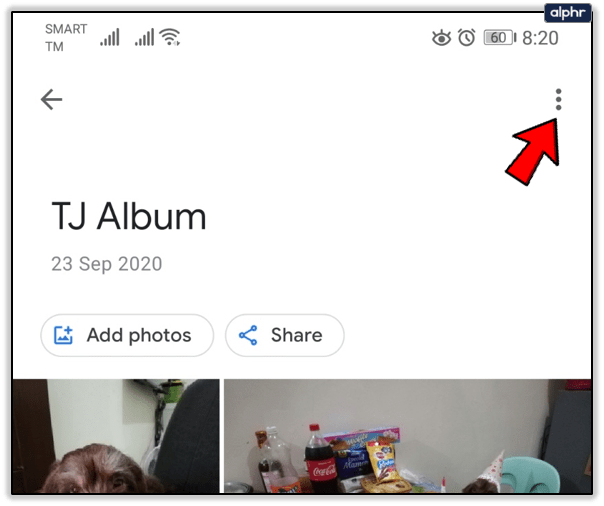
- Pilih "Edit album" dan kemudian pilih ikon Teks.
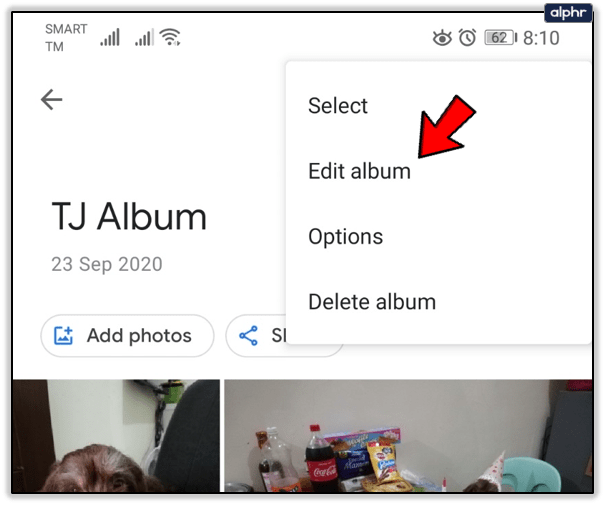
- Tulis teks yang anda mahukan dan kemudian pilih "Selesai" (ikon semak) dua kali.
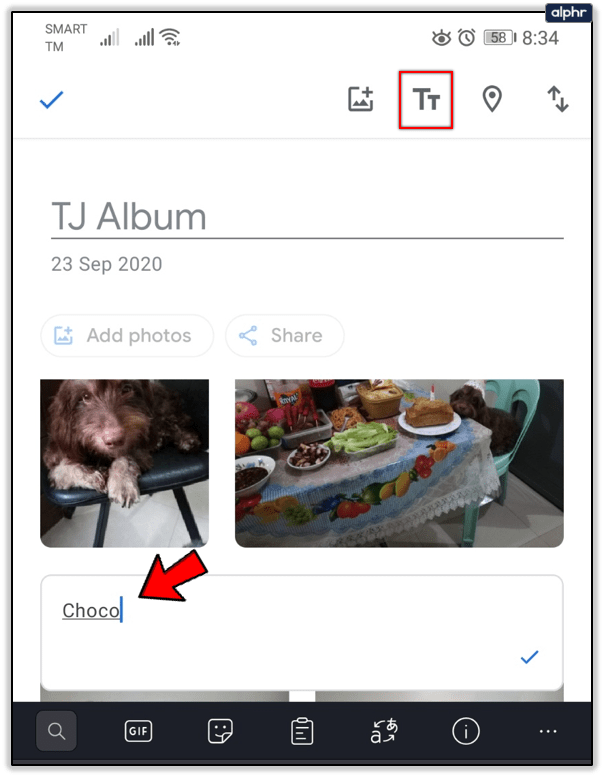
- Sekiranya anda ingin memindahkan kotak teks, pilih "Lagi" kemudian "Edit album", tekan lama pada kotak dan pindahkan ke tempat yang anda mahukan.
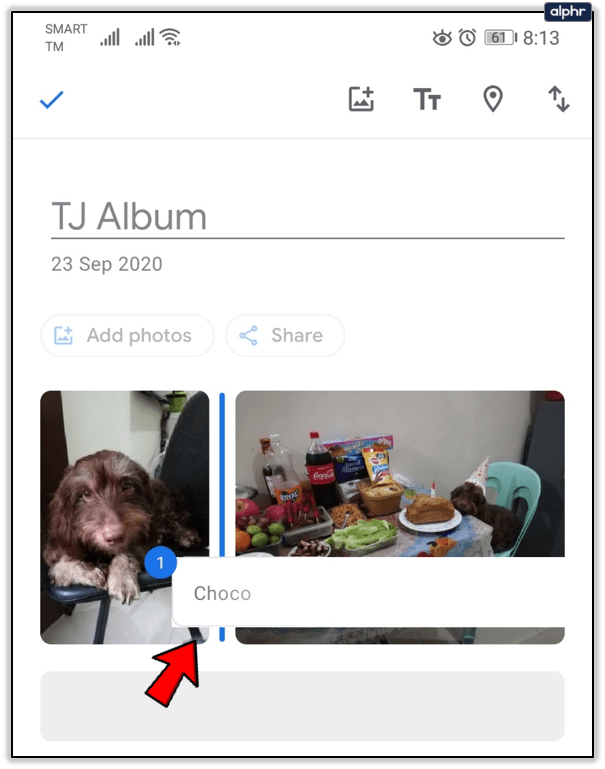
- Pilih "Selesai" (ikon semak).
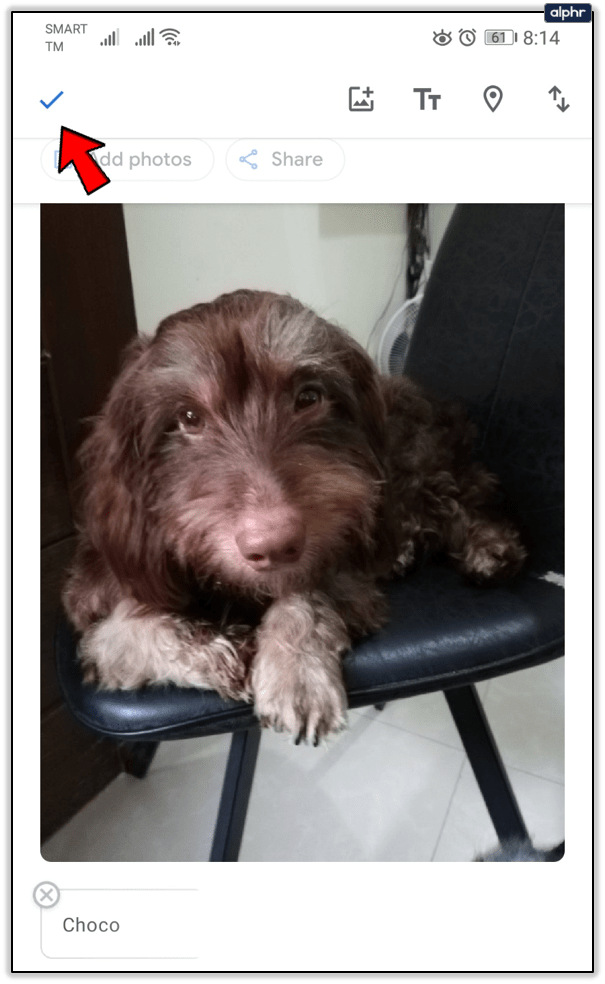
Sekiranya anda bercuti musim panas dengan rakan anda, anda boleh menulis dalam anekdot ringkas. Foto Google memberi anda banyak pilihan untuk mengatur dan mengedit kenangan paling berharga anda.

Cara Menukar atau Menghapus Teks yang Ada
Anda sentiasa boleh kembali dan menukar atau menghapus teks yang anda tambahkan ke album. Album foto berasaskan awan jauh lebih memaafkan daripada album fizikal. Untuk menukar atau menghapus teks dalam album Foto Google, inilah yang perlu anda lakukan:
- Buka Foto Google.
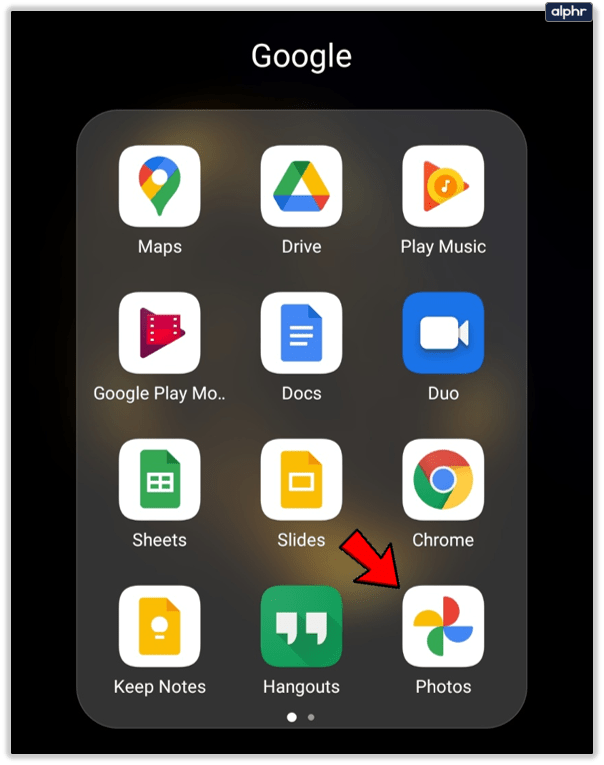
- Buka album yang ingin anda ubah.
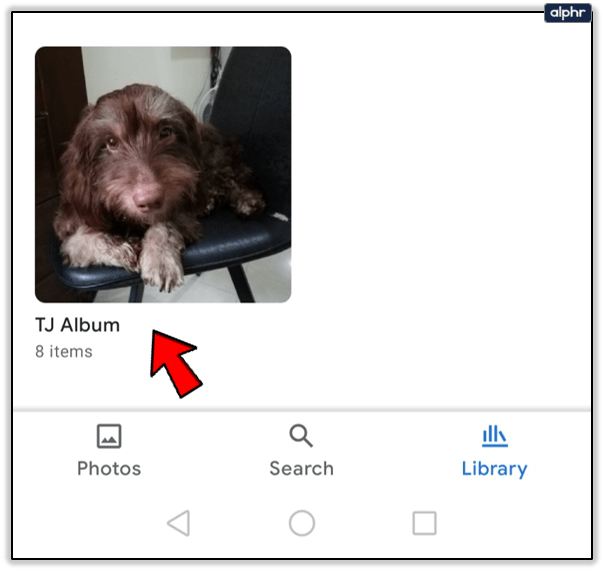
- Pilih "Lagi" dan kemudian "Edit Album".
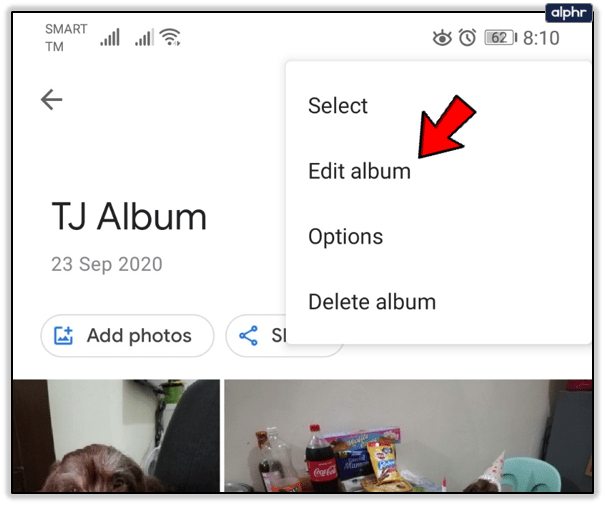
- Untuk mengedit teks, ketuk teks dan mula menaip.
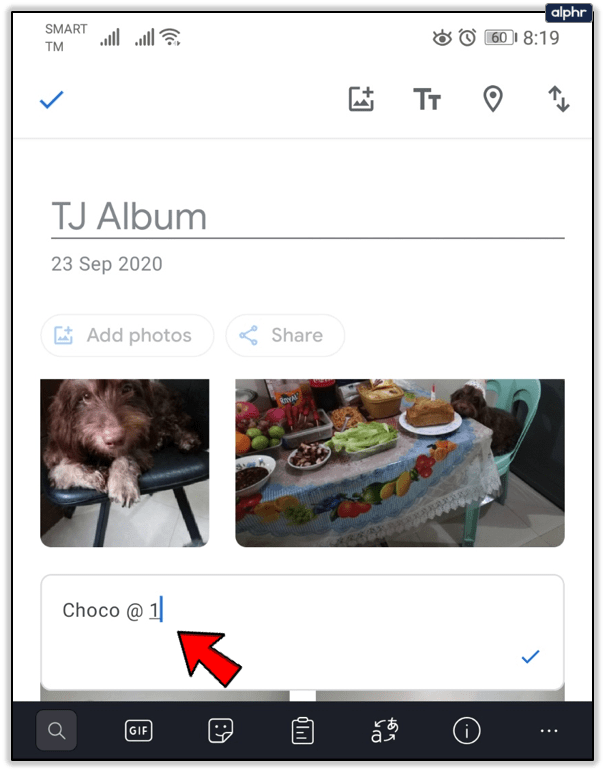
- Untuk menghapus teks, pilih "Buang" (ikon X).
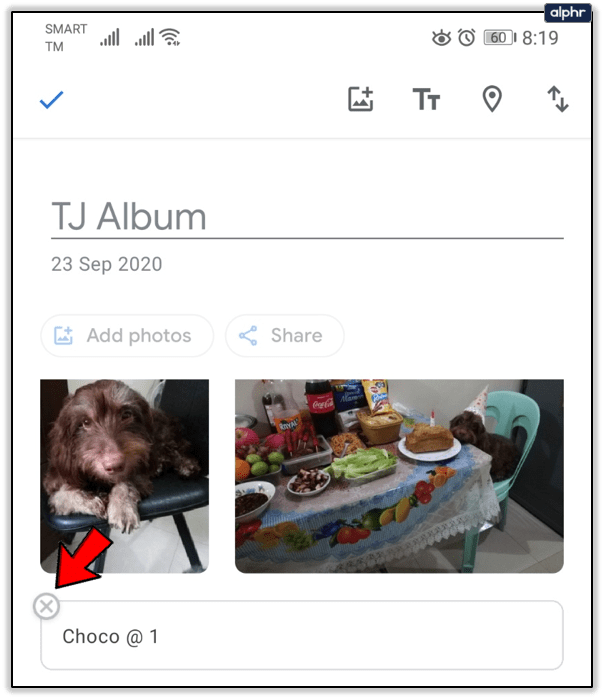
Itu sahaja yang harus anda lakukan. Tetapi ingat, walaupun Foto Google menjadikan perkongsian album menjadi mudah, hanya orang yang telah membuat album yang dapat mengeditnya. Itu termasuk menambahkan teks dan menghapusnya.

Apa Yang Boleh Anda Tambah ke Foto Google?
Apabila anda pergi ke tempat baru, anda pasti akan mengambil banyak foto dan video. Tetapi apabila anda pulang ke rumah, mengatur foto-foto itu boleh menjadi tugas. Nasib baik, Foto Google membolehkan anda membuat album yang indah dan menyusunnya dengan cara yang anda suka.
Anda dapat menyimpan "Percutian Musim Panas" dan "Perjalanan ke Paris" dengan rapi dan tersedia untuk dilihat pada bila-bila masa. Apabila anda berkongsi album Foto Google anda, lokasi juga akan dikongsi.
Sekiranya anda belum menambahkan lokasi atau peta, Google akan menganggarkan tempat berdasarkan Sejarah Lokasi Google anda. Sekiranya anda mahu melakukannya sendiri, ikuti langkah berikut:
- Buka aplikasi Foto Google anda atau lawati laman web.
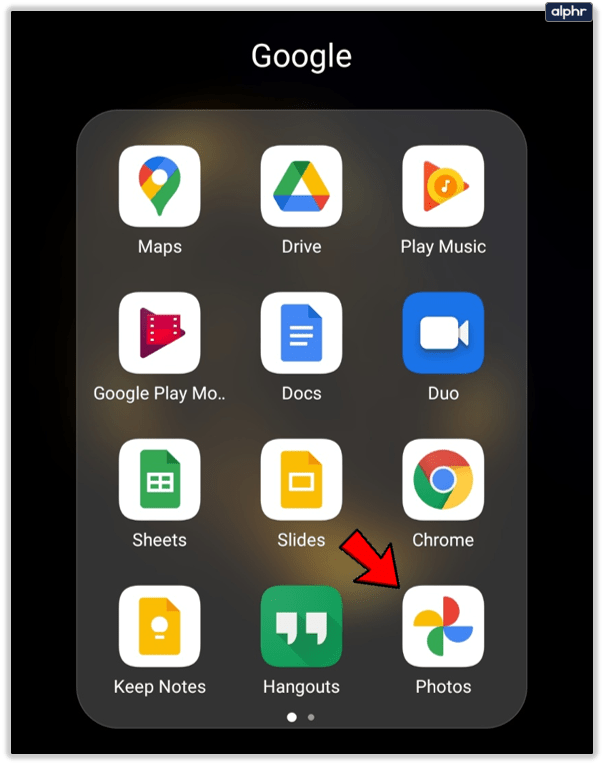
- Buka album yang anda mahukan.
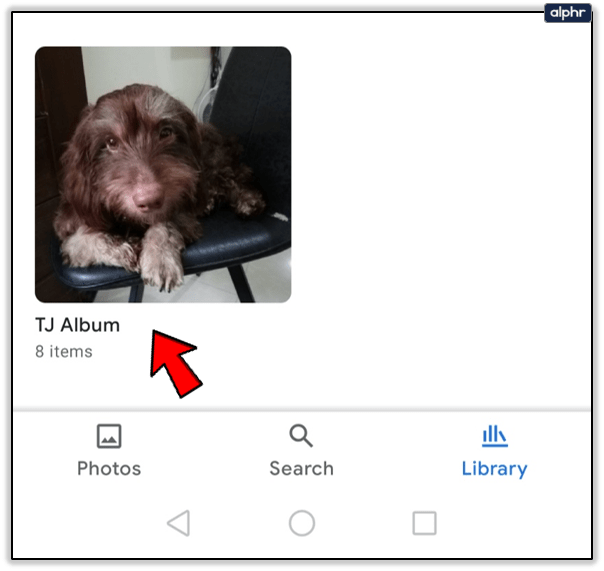
- Pilih "Lagi" dan kemudian "Edit album."
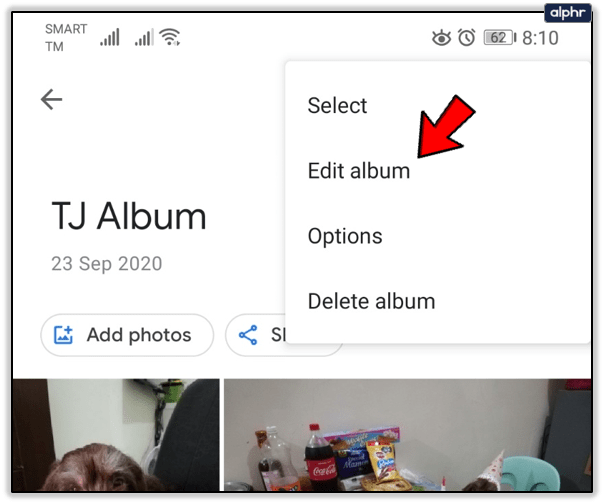
- Pilih ikon "Lokasi".
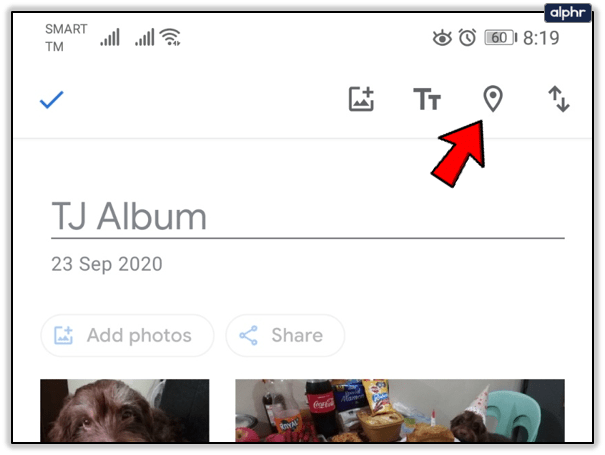
- Pilih salah satu daripada yang berikut:
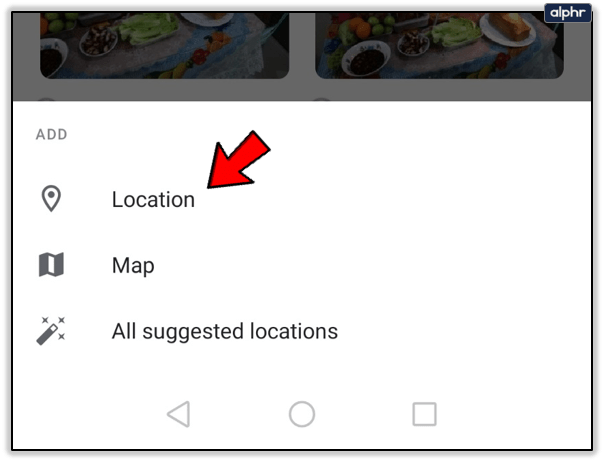
- Nama lokasi)
- Peta (tempat yang tepat di mana anda melancong)
- Semua lokasi yang dicadangkan (peta dan lokasi dari sejarah lokasi Google)
- Pilih "Selesai" (ikon semak).
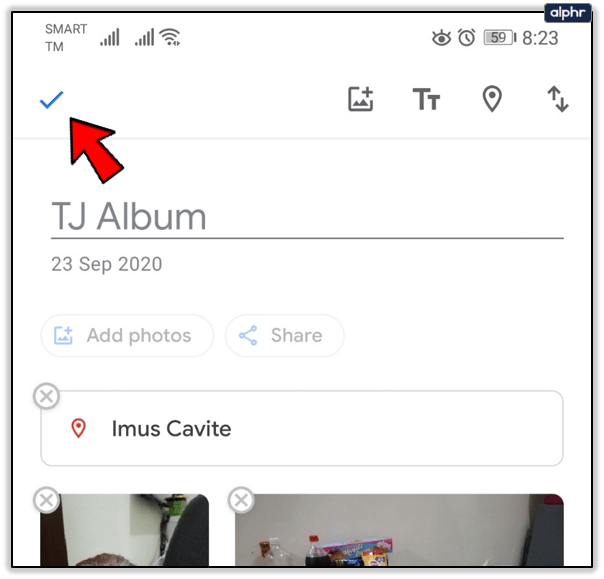
Sekiranya anda tidak mahu berkongsi lokasi album Foto Google anda setelah langkah 3, pilih "Buang" dan kemudian "Selesai."

Sesuaikan dan Harta Album Foto Google Anda
Kecuali anda mengatur album anda, anda akan sukar mencari apa sahaja. Menambah teks kepada mereka dapat membantu dengan itu. Semoga artikel ini membantu anda mempelajari cara menambahkan teks untuk menguruskan album Foto Google anda dengan lebih baik.
Adakah anda menggunakan Foto Google? Bagaimana anda menguruskan Album anda? Beritahu kami di bahagian komen di bawah.